Das Herunterladen von Dateien im Torrent-Format mit den entsprechenden Clients wie qBittorrent ist seit Jahrzehnten sehr beliebt. Alle Technologien rund um P2P-Netzwerke hat nicht aufgehört zu wachsen und sich auf Benutzer auf der ganzen Welt auszubreiten.
Dieser Erfolg des Torrent ist auf verschiedene Umstände zurückzuführen, unter denen wir die Vorteile sowohl beim Hochladen als auch beim Herunterladen von Inhalten hervorheben können, die sie uns präsentieren. Zu all dem können wir die hohe Qualität und Funktionalität der Kunden hinzufügen, die wir in unseren Geräten installieren, um diese Aufgaben auszuführen. Denken Sie daran, dass eines der Merkmale von Torrent-Downloads basiert auf der zuverlässigen gemeinsamen Nutzung großer Dateien.

Dank der Behandlung der Pakete durch die P2P-Netzwerke und die Knoten ist der Verlust von Informationen sowohl beim Download als auch beim Upload ziemlich unwahrscheinlich. Dies ist, wie Sie sich vorstellen können, bei großvolumigen Dateien erweiterbar. Darunter finden wir Elemente der Bedeutung von ISO-Images von Betriebssystemen, Fotos und Videos von hoher Qualität und Gewicht. Wir können in diesem Sinne jedoch auch auf einige Probleme stoßen, wenn wir den Client, den wir auf unserem Computer verwenden, nicht richtig konfiguriert haben.
Genau für all das, was wir Ihnen sagen, und um Probleme und Ausfälle des beliebten P2P-Clients qBittorrent zu vermeiden, werden wir im Folgenden über einige Änderungen in seiner Konfiguration sprechen. Auf diese Weise können wir das Programm optimal nutzen und Zeit beim Herunterladen sparen.
Passen Sie die Upload- und Download-Geschwindigkeit an
Zu einem großen Teil abhängig von der Internetverbindung, die wir haben, sollten wir in diesem Programm dessen anpassen Upload- und Download-Geschwindigkeit . Dies ermöglicht es uns, dem Kunden je nach Verwendungszweck eine höhere oder niedrigere Priorität einzuräumen. Beachten Sie, dass dies standardmäßig keine Begrenzung enthält. Dies kann bedeuten, dass der Rest der laufenden Anwendungen Ihre Verbindung stark verlangsamen kann, wenn der Client ausgeführt wird.
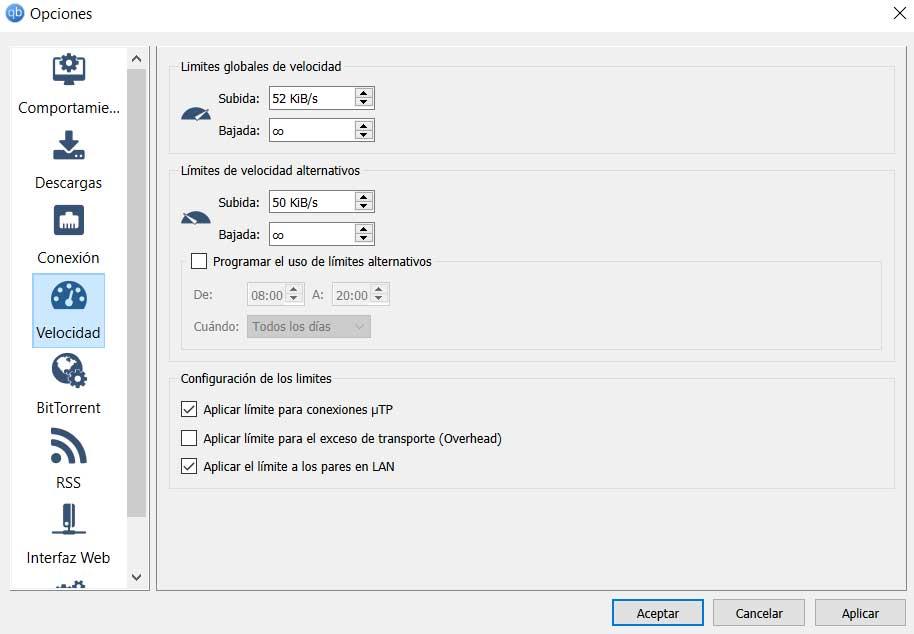
Um dieses Problem zu lösen, gehen Sie einfach zum Menü Extras / Optionen und klicken Sie auf den Abschnitt Geschwindigkeit. Hier können wir die Werte sowohl für das Herunterladen als auch für das Hochladen von Inhalten ändern und an unsere Bedürfnisse anpassen.
Geben Sie die Ordner an, die qBittorrent verwendet
Beachten Sie, dass P2P-Netzwerke , wie bereits erwähnt, verwenden wir sie bei vielen Gelegenheiten, um große Dateien herunterzuladen. Wenn wir eine Vielzahl von Downloads dieser Art durchführen, sollten wir außerdem eine gewisse Kontrolle über den verfügbaren Speicherplatz auf den Platteneinheiten haben. Dadurch werden Fehler bei der Arbeit mit diesem Client vermieden, daher sollten wir einige seiner Parameter ändern.
Kehren wir zum zuvor besprochenen Optionsbildschirm zurück. In diesem Fall sollten wir zum Abschnitt Downloads gehen. Hier finden wir den Abschnitt Standardspeicherort, um a . auszuwählen Antrieb mit genügend freiem Speicherplatz.
Begrenzen Sie die Anzahl gleichzeitiger Downloads
Gleichzeitig sollten wir auch die Anzahl der Downloads und Uploads begrenzen, die das Programm gleichzeitig ausführen kann. Dies ist etwas sehr zu empfehlen, sowohl in begrenzte Ausstattung in Bezug auf Spezifikationen , oder wenn wir langsame Verbindungen haben. Um diesen Abschnitt, den wir kommentieren, zu konfigurieren, kehren wir zum oben genannten Optionsfenster zurück und klicken auf BitTorrent.
In dem neuen Fenster, das erscheint, haben wir die Möglichkeit, die Anzahl der gleichzeitigen Verbindungen, die wir sowohl vor- als auch nachgelagert haben möchten, anzugeben und zu begrenzen.